ディレクトリ作成
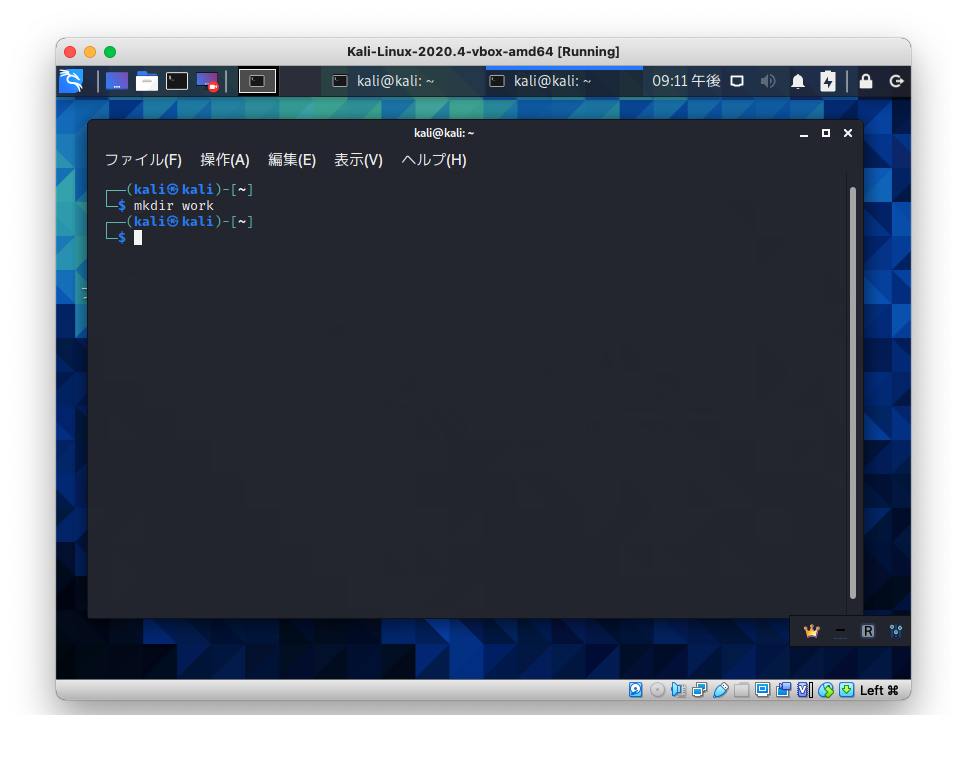
新しいディレクトリを作成するには、mkdirコマンドを使います。
ターミナル上で、
mkdir ディレクトリ名
でOKです。
-pオプションを使うと親ディレクトリを含めて一気に作成できます。
medir -p ディレクトリ名/ファイル名
でOKです。
ファイル作成
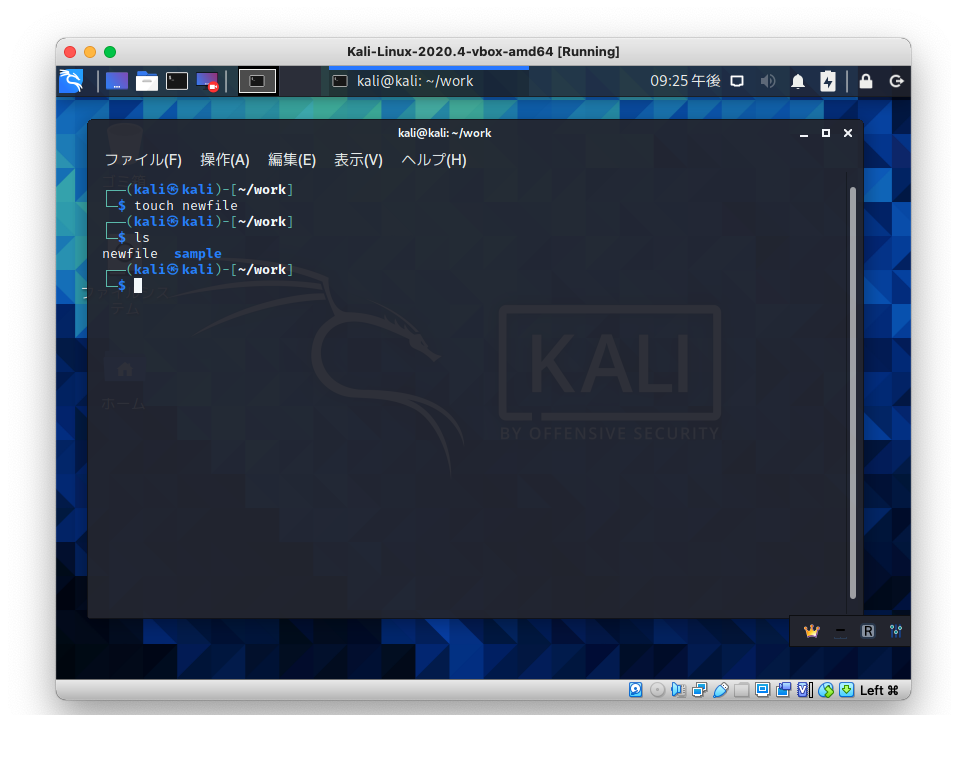
新しいファイルを作るには、touchコマンドを使います。
touch 新しいファイル名
でOKです。
ファイル削除
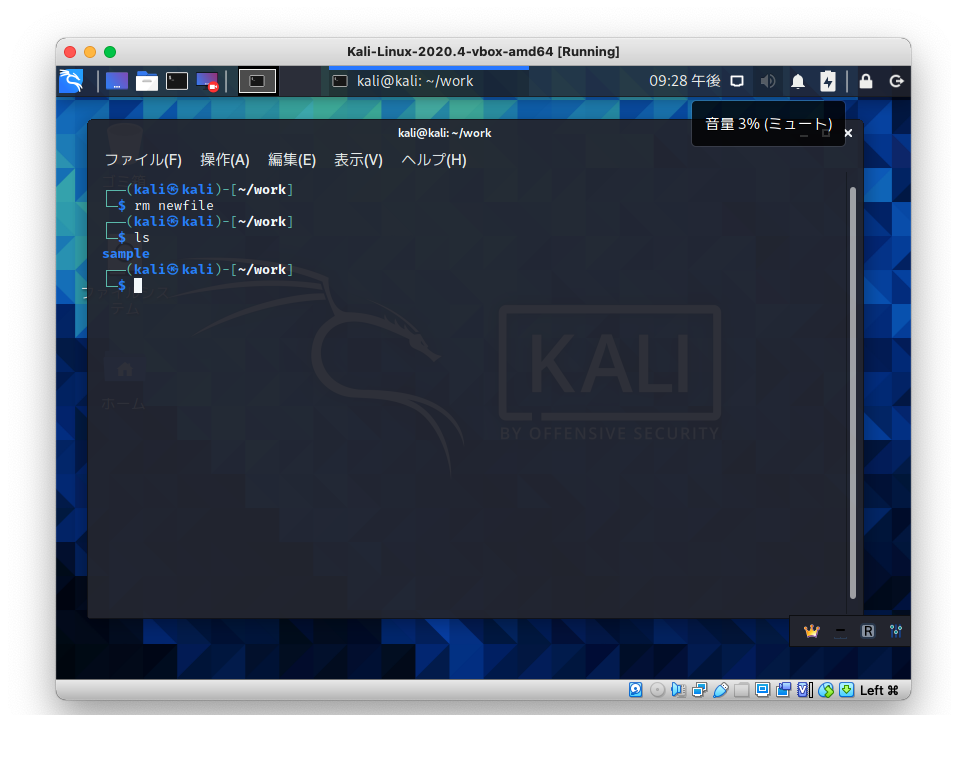
ファイルを削除するときは、rmコマンドを使います。
rm 削除するファイル
でOKです。
ディレクトリ削除
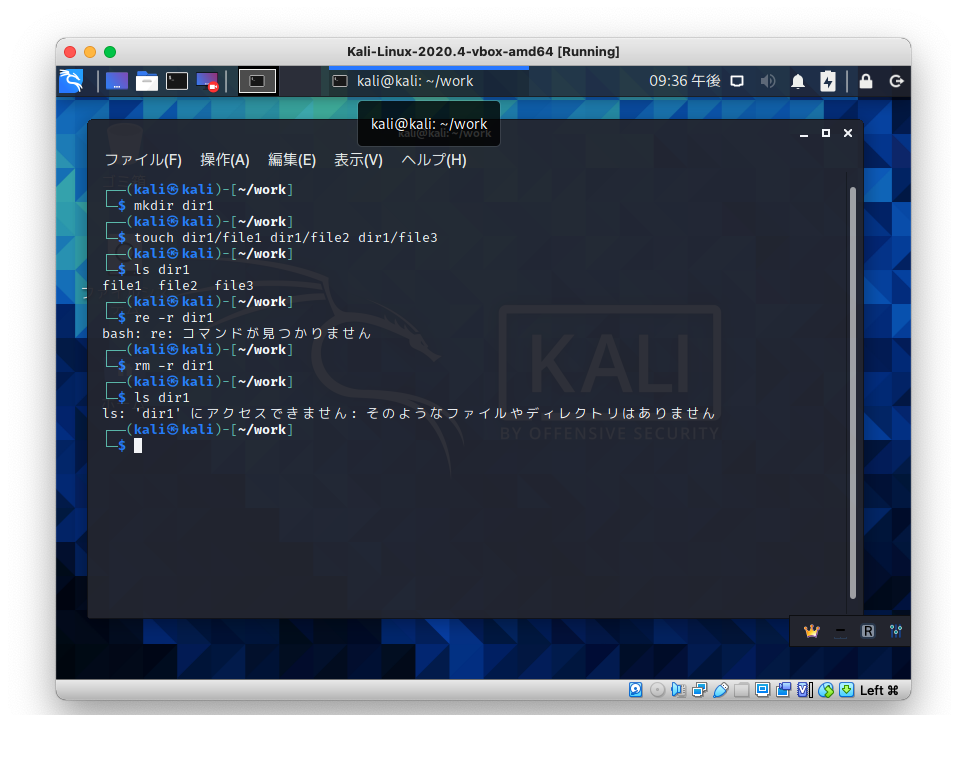
ディレクトリを削除するには、-rオプションを使います。
rm -r 削除したいディレクトリ名
でOKです。
注意点として、ファイルも一緒に削除されてしまいます。
-iオプションを追加すると、削除前に確認してくれます。
空のディレクトリを削除するには、rmdirコマンドを使います。
rmdir ディレクトリ名
でOKです。
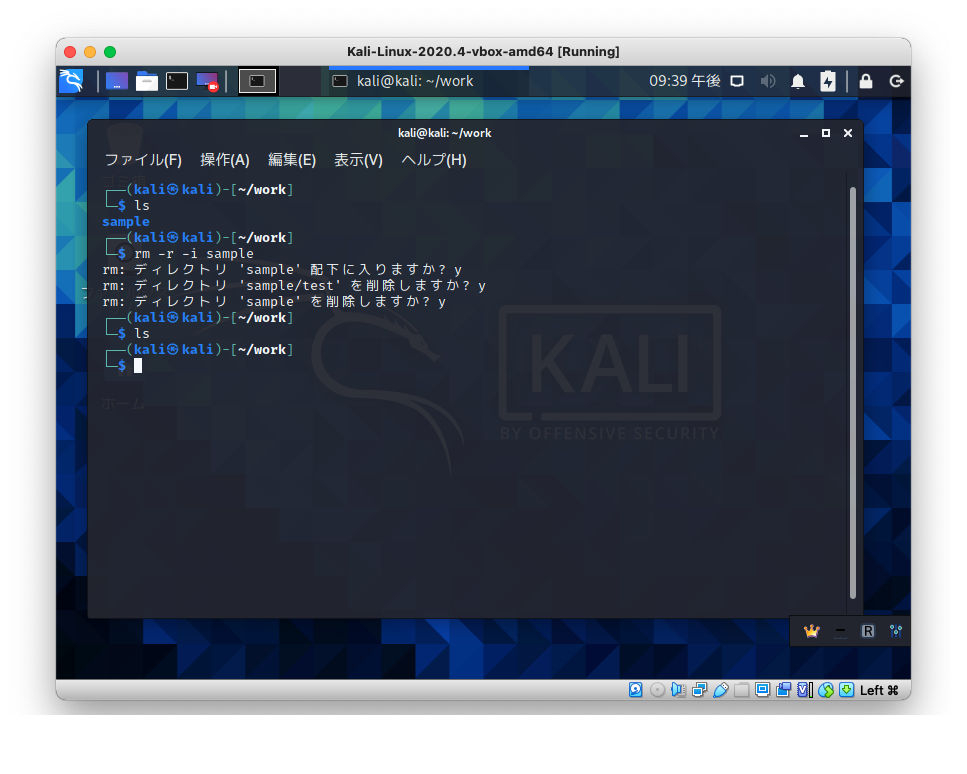
ファイルの内容を表示
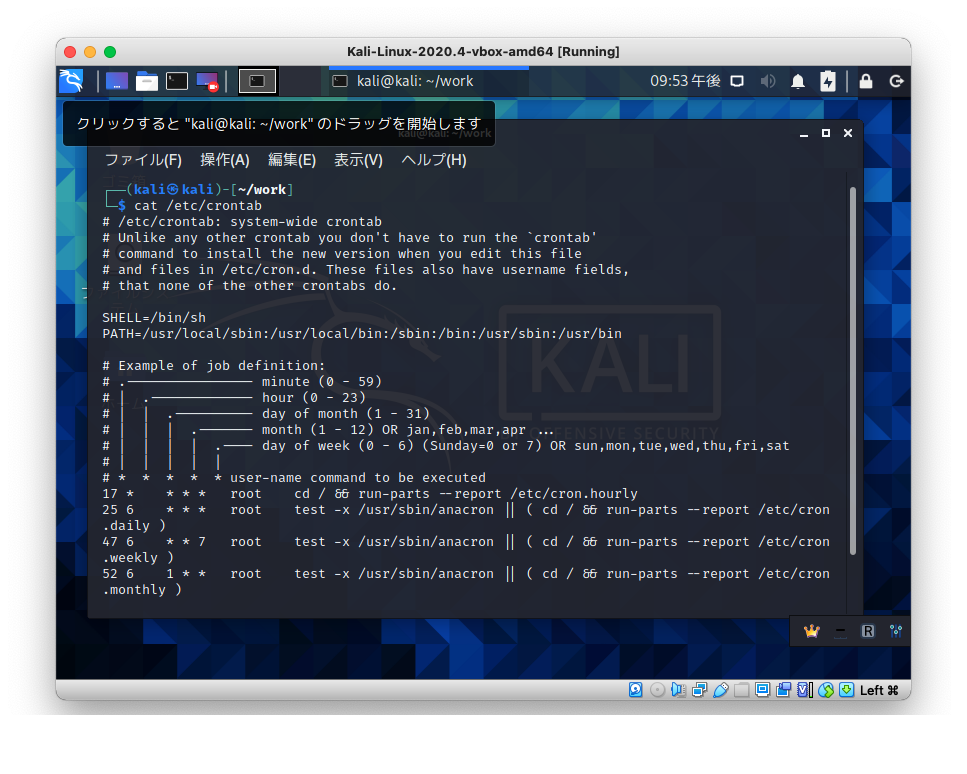
ファイルの内容を表示するときは、catコマンドを使います。
cat ファイル名
でOKです。
ファイル名を複数指定すると、連結して表示されます。
-nオプションを追加すると、行番号を付けてくれます。
cat -n ファイル名
でOKです。
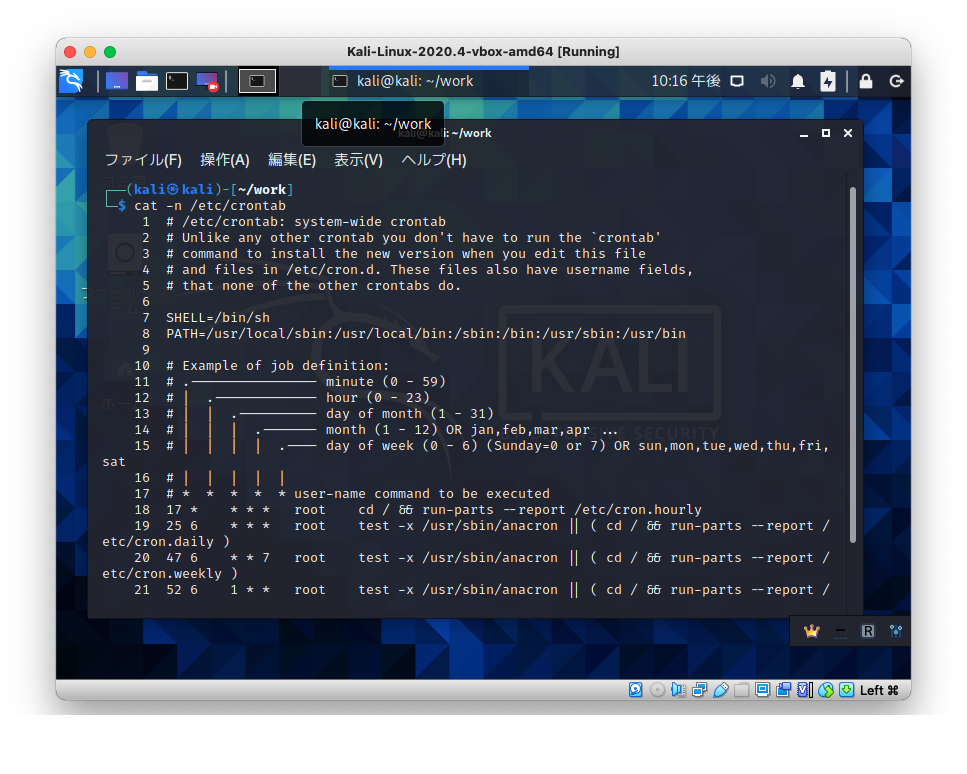
スクロール表示
ファイル内容をスクロール表示したいときは、lessコマンドを使います。
less ファイル名
でOKです。
スクロール操作
スペースキー → 1画面下へスクロール
bキー → 1画面上にスクロール
qキー → lessコマンドを終了する
ファイル内の検索
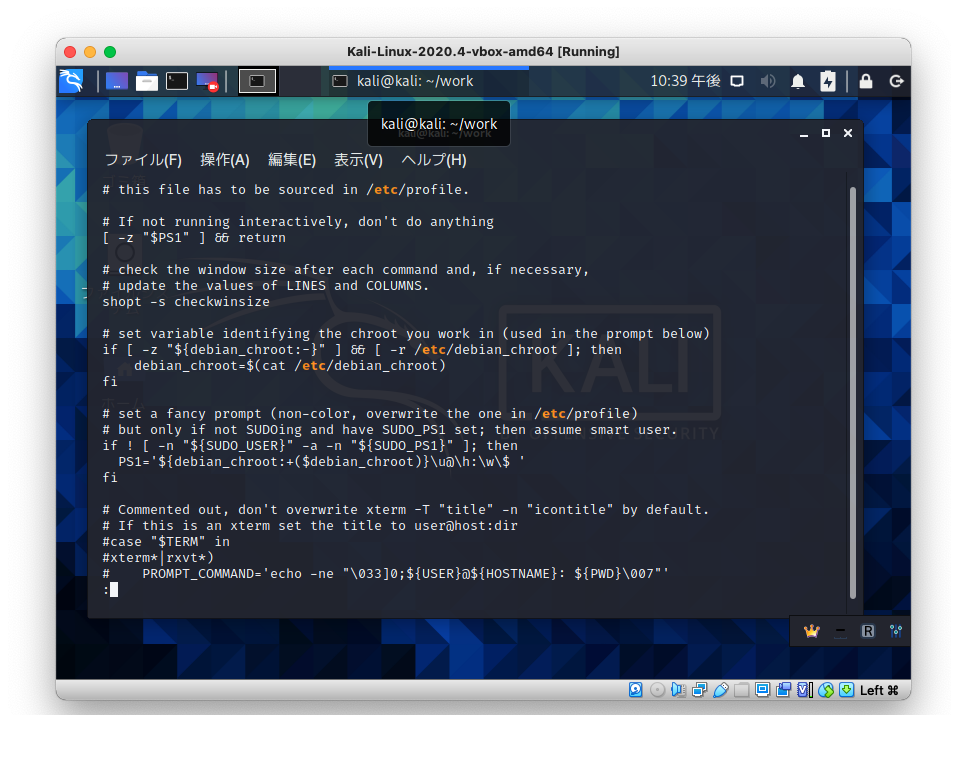
ファイル内を検索するには、lessコマンドで内容表示して「/」を入力すればOKです。
less ファイル名
/ を入力
入力待ちになるので、検索したい文字列を入力してEnter
文字列が強調表示されます。
検索操作
/ → 下方向に向かって検索
? → 上方向に向かって検索
n → 次の検索結果に移動
N → 前の検索結果に移動
ファイルのコピー
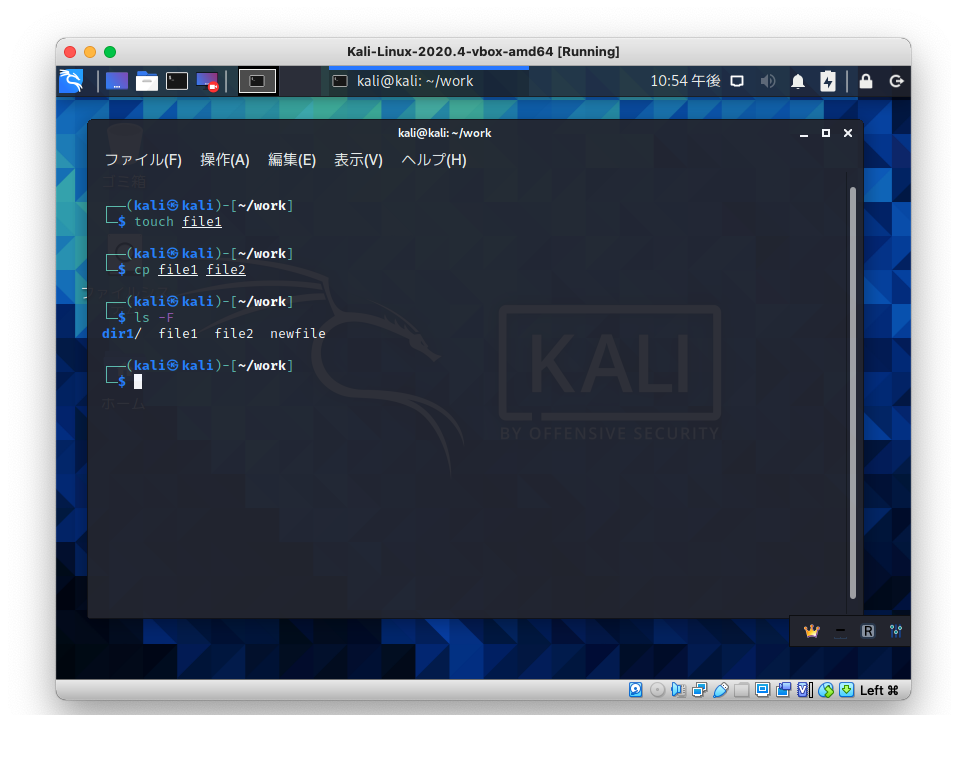
ファイルをコピーするときは、cpコマンドを使います。
cp コピー元 コピー先
でOKです。
コマンドの最後にディレクトリを指定することができます。
ディレクトリ内にファイルをコピーする際は、複数ファイルをまとめて指定できます。
-iオプションを追加すると、上書きしていいか確認してくれます。
ディレクトリのコピー
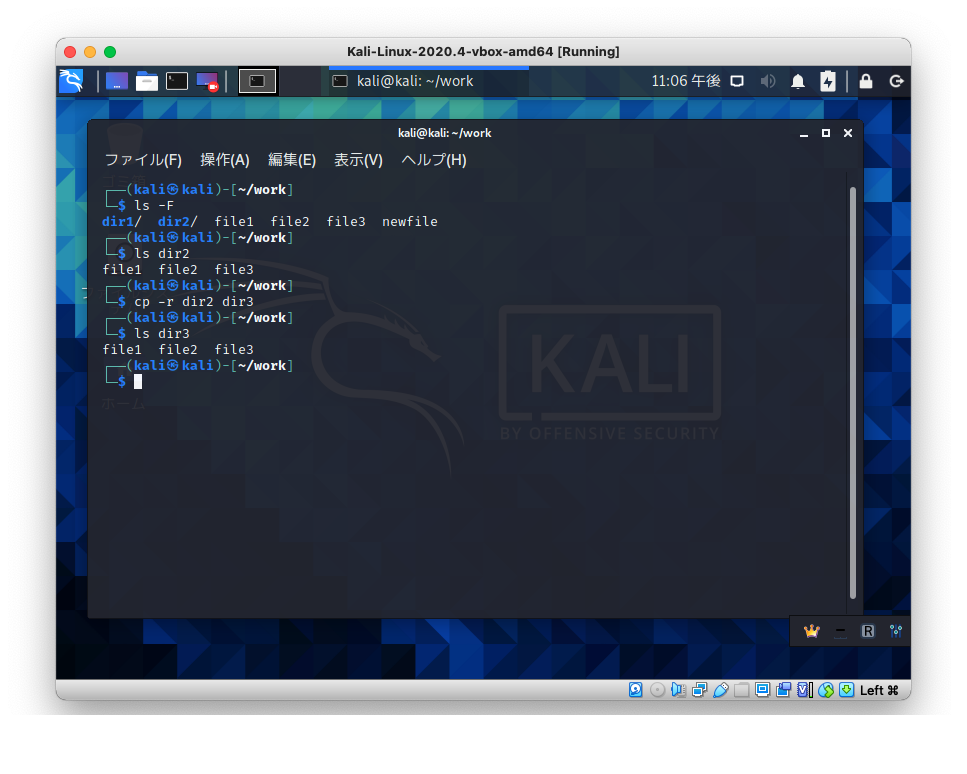
ディレクトリをコピーするときは、cpコマンドに-rオプションを追加します。
cp -r コピー元 コピー先
でOKです。
ディレクトリ内のファイルも一緒にコピーされます。



コメント